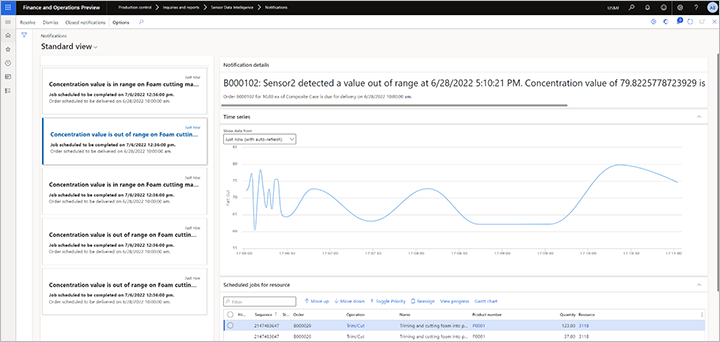Сценарий качества продукта (предварительная версия)
[Данная статья является предварительной версией документации и может быть изменена.]
В сценарии качества продукта датчик настроен для измерения качества партии продукта в цехе. Если измерение выходит за пределы заданных пороговых значений для продукта, на панели мониторинга руководителя отображается уведомление. Например, датчик измеряет влажность пищевой продукции, которая выходит с производственной линии. Если измерение находится за пределами допустимых минимального или максимального значений влажности для продукта, создается уведомление.
Зависимости сценария
В сценарии качество продукта имеются следующие зависимости:
- Оповещение может срабатывать только в том случае, если производственный заказ должен выполняться на сопоставленном оборудовании и если это оборудование производит продукт с сопоставленным атрибутом партии.
- Сигнал, представляющий атрибут партии, должен быть отправлен в Центр Интернета вещей, и уникальное имя свойства должно быть включено.
Подготовка демонстрационных данных для сценария качества продукта
Если вы хотите использовать демонстрационную систему для проверки сценария качества продукта, используйте систему, на которой установлены демонстрационные данные, выберите USMF юридического лица (компании) и подготовьте дополнительные демонстрационные данные, как описано в этом разделе. Если вы используете собственные датчики и данные, вы можете пропустить этот раздел.
В этом разделе вы настроите демонстрационные данные, чтобы иметь возможность использовать выпущенный продукт P0111 (композитный чехол) со сценарием качества продукта. В этом сценарии система отслеживает, попадает ли значение атрибута партии, измеряемое датчиком, в заданные пределы пороговых значений для атрибута партии, связанного с данным продуктом.
Настройка симулятора датчика
Если вы хотите попробовать этот сценарий без физического датчика, можно настроить симулятор для создания требуемых сигналов. Дополнительные сведения см. в разделе Настройка симулятора датчика для тестирования.
Связывает атрибут партии и ресурс с продуктом P0111
Выполните следующие действия, чтобы связать атрибут партии с продуктом P0111 (композитный чехол) и проверить, что для него используется ресурс 3118 (станок для резки пористого материала).
Выберите Управление сведениями о продукте > Продукты > Выпущенные продукты.
Найдите и выберите продукт, для которого в поле Код номенклатуры задано значение P0111.
На панели действий на вкладке Управление складскими запасами в группе Атрибуты партии выберите Для определенного продукта.
На странице Для определенного продукта выберите Создать, чтобы создать атрибут партии для конкретного продукта.
В заголовке задайте значения в следующих полях:
- Код атрибута — выберите область атрибутов, которые будут отслеживаться (Таблица, Группа или Все). Для этого сценария выберите Таблица, поскольку всегда будет отслеживаться отдельный атрибут.
- Связь атрибутов — выберите атрибут, который будет использоваться в сценарии качества продукта для отслеживания значения. В данном примере выберите Концентрация — атрибут, включенный в стандартные демонстрационные данные.
На экспресс-вкладке Значения в полях Минимум и Максимум определите диапазон допустимых значений, которые должен сообщить атрибут, чтобы пройти проверку качества. Если датчик сообщает значение за пределами этого диапазона, система определит его как несоблюдение качества. Остальные поля на этой экспресс-вкладке не относятся к сценарию качества продукта. Значения по умолчанию, которые в настоящее время отображаются, поступают из демонстрационных данных. Поэтому оставьте их в том виде, в котором они есть, и закройте страницу Для определенного продукта, чтобы вернуться на страницу Сведения об используемом продукте для номенклатуры P0111.
В области действий на вкладке Инженер в группе Вид выберите Маршрут.
На странице Маршрут на вкладке Обзор в нижней части страницы выберите строку, где в поле Номер операции установлено значение 30.
На вкладке Потребности в ресурсах в нижней части страницы убедитесь, что ресурс 3118 (Станок для резки пористого материала) связан с операцией.
Создание и выпуск производственного заказа на продукт P0111
Выполните следующие действия, чтобы создать и выпустить производственный заказ на продукт P0111.
Перейдите в раздел Управление производством > Производственные заказы > Все производственные заказы.
На странице Все производственные заказы в области действий выберите Новый заказ партии.
В диалоговом окне Создать партию задайте следующие значения:
- Код номенклатуры:P0111
- Количество:10
Выберите Создать,чтобы создать заказ, и вернитесь на страницу Все производственные заказы.
Используйте поле Фильтр для поиска производственных заказов, для которых в поле Код номенклатуры задано значение P0111. Затем найдите и выберите производственный заказ, который вы только что создали.
В области действий на вкладке Производственный заказ в группе Процесс выберите Оценка.
В диалоговом окне Оценка выберите ОК, чтобы выполнить оценку.
В области действий на вкладке Производственный заказ в группе Процесс выберите Выпуск.
В диалоговом окне Выпуск запомните номер только что созданного заказа партии.
Выберите ОК, чтобы выпустить заказ.
Настройка интерфейса выполнения производственного цеха
Если это еще не сделано, настройте интерфейс выполнения производственного цеха для отображения заданий, назначенных ресурсу 3118 (Станок для резки пористого материала). Инструкции см. в следующих разделах:
- Настройка интерфейса выполнения производственного цеха
- Включение функции поиска в интерфейсе выполнения производственного цеха
Запустите первое задание в заказе партии
Выполните следующие действия, чтобы запустить первое задание в заказе партии.
- Перейдите в раздел Управление производством > Выполнение производства > Выполнение производственного цеха.
- В поле Код пропуска введите 123. Затем выберите Войти.
- Если будет предложено указать причину отсутствия, выберите одну из карточек для отсутствия, а затем нажмите ОК.
- В поле Поиск введите номер заказа партии, который вы ранее запомнили. Затем нажмите клавишу Возврат.
- Выберите заказ, затем выберите Запуск задания.
- В диалоговом окне Запуск задания нажмите кнопку Запуск.
Настройка сценария качества продукта
Чтобы настроить сценарий качества продукта в Supply Chain Management, выполните следующие действия.
Выберите Управление производством > Настройка > Аналитика данных датчиков > Сценарии.
В поле сценария Качество продукта выберите Настройка, чтобы открыть мастер настройки для этого сценария.
На странице Датчики на панели операций выберите Создать, чтобы добавить датчик в сетку. Затем задайте следующие поля для него:
- ИД датчика — введите идентификатор используемого датчика. (Если используется интерактивный модулятор Raspberry PI Интернета вещей Azure, настроенный согласно описанию в разделе Настройка симулятора датчика для тестирования введите Качество.)
- Описание датчика — введите описание датчика.
Повторите предыдущий шаг для каждого дополнительного датчика, который необходимо добавить сейчас. В любое время можно вернуться и добавить дополнительные датчики.
Выберите Далее.
На странице Сопоставление бизнес-записей в разделе Датчики выберите запись для одного из только что добавленных датчиков.
В разделе Сопоставление бизнес-записей выберите Создать, чтобы добавить строку в сетку.
В новой строке в поле Тип бизнес-записи должно автоматически появиться значение Resources(WrkCtrTable). Задайте в поле Бизнес-запись ресурс, используемый для контроля выбранным датчиком. (При использовании демонстрационных данных, созданных ранее в этой статье, установите здесь значение 3118, Станок для резки пористого материала).
Сразу после выбора типа бизнес-записи для строки, добавленной на предыдущем шаге, в сетку автоматически добавляется вторая строка. В этой строке в поле Тип бизнес-записи должно стоять значение Атрибуты партии(PdsBatchAttrib). Задайте в поле Бизнес-запись атрибут партии, используемый для контроля выбранным датчиком. (При использовании демонстрационных данных, созданных ранее в этой статье, установите в этом поле значение Концентрация, Процент концентрации).
Выберите Далее.
На странице Активировать датчики в сетке выберите добавленный датчик и нажмите кнопку Активировать. Для каждого активированного датчика в сетке в столбце Активен появляется галочка.
Выберите Готово.
Работа со сценарием качества продукта
Просмотр данных о качестве продукта на странице Статус ресурса
На странице Статус ресурса руководители могут видеть временные показатели сигнала качества продукта, получаемого от датчиков, которые сопоставлены с каждым из ресурсов оборудования. Выполните следующие действия, чтобы настроить временную шкалу.
Перейдите в раздел Управление производством > Выполнение производственного процесса > Статус ресурса.
В диалоговом окне Настройка задайте следующие поля:
- Ресурс — выберите ресурс, за которым необходимо наблюдать. (При работе с демонстрационными данными выберите 3118.)
- Временной ряд 1 — выберите запись (ключ метрики), имеющую следующий формат имени: ProductQuality:<JobId>:<AttributeName>
- Отображаемое имя — введите Значения атрибутов партии.
На следующем рисунке показан пример данных качества продукта на странице Статус ресурса, когда значение находится в допустимом диапазоне значений.
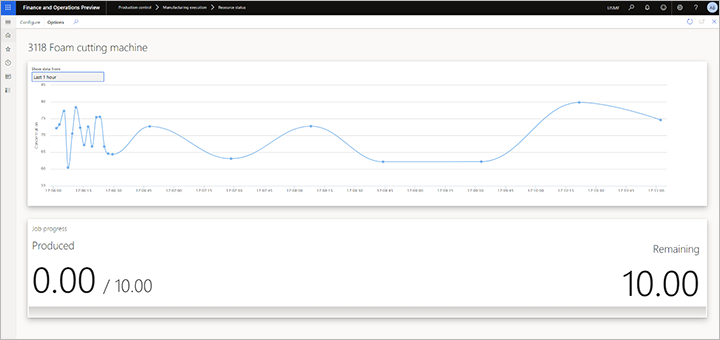
На следующем рисунке показан пример данных качества продукта при обнаружении значения за пределами допустимого диапазона.
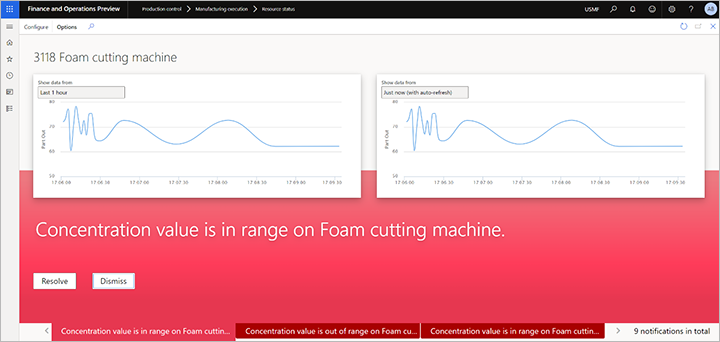
Просмотр данных о качестве продукта на странице Уведомления
На странице Уведомления руководители могут увидеть уведомление, которое создается, когда датчик измеряет значение атрибута партии, выходящее за пределы заданных пороговых значений для атрибута партии. Каждое уведомление предоставляет обзор производственного задания, на которое влияет простой, и дает возможность переназначить это задание другому ресурсу.
Чтобы открыть страницу Уведомление, перейдите в раздел Управление производством > Запросы и отчеты > Аналитика данных датчиков > Уведомления.
Следующая иллюстрация показывает пример уведомления о качестве продукта.